利用计算机远程唤醒技术实现开关机的方法
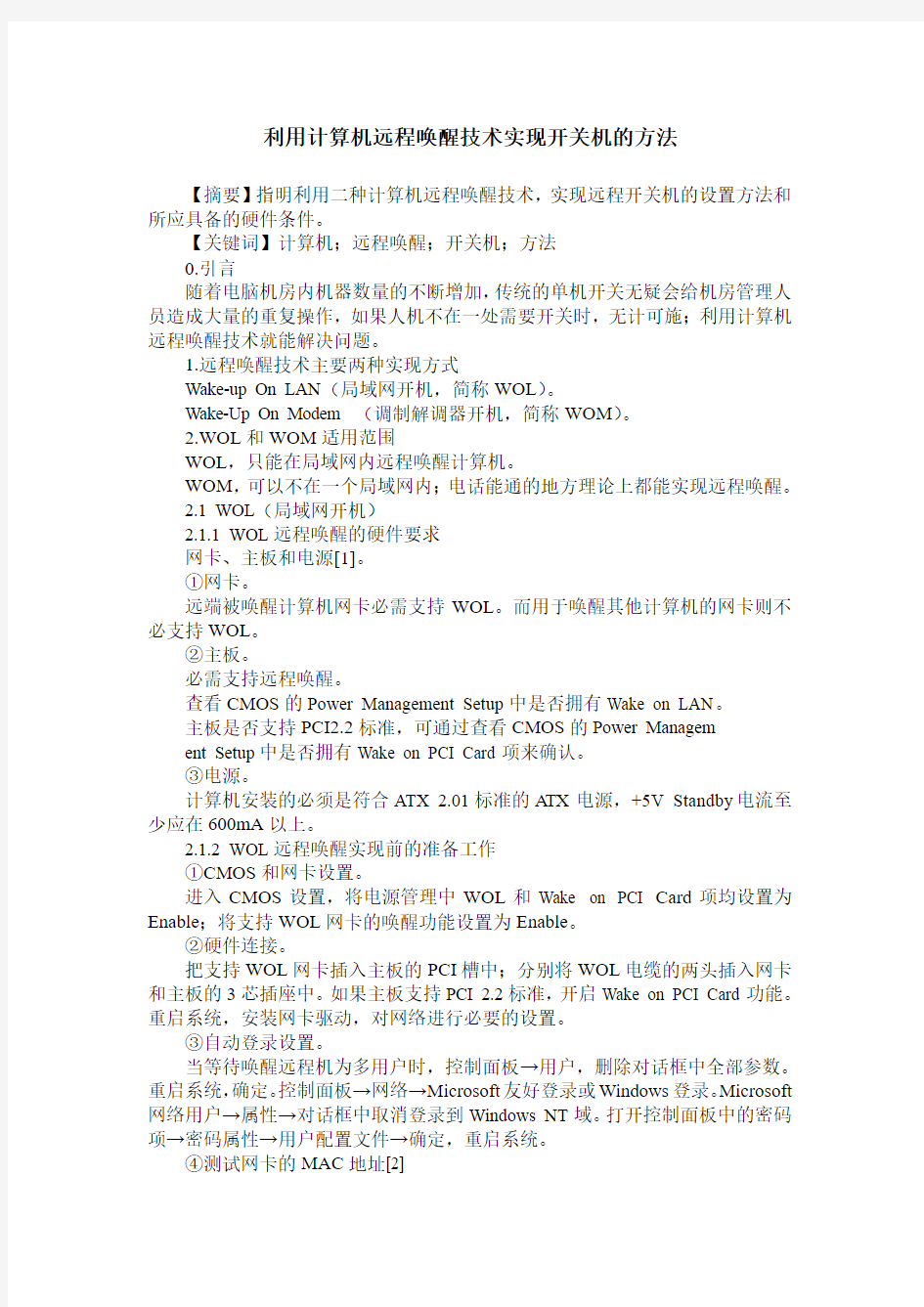

利用计算机远程唤醒技术实现开关机的方法
【摘要】指明利用二种计算机远程唤醒技术,实现远程开关机的设置方法和所应具备的硬件条件。
【关键词】计算机;远程唤醒;开关机;方法
0.引言
随着电脑机房内机器数量的不断增加,传统的单机开关无疑会给机房管理人员造成大量的重复操作,如果人机不在一处需要开关时,无计可施;利用计算机远程唤醒技术就能解决问题。
1.远程唤醒技术主要两种实现方式
Wake-up On LAN(局域网开机,简称WOL)。
Wake-Up On Modem (调制解调器开机,简称WOM)。
2.WOL和WOM适用范围
WOL,只能在局域网内远程唤醒计算机。
WOM,可以不在一个局域网内;电话能通的地方理论上都能实现远程唤醒。
2.1 WOL(局域网开机)
2.1.1 WOL远程唤醒的硬件要求
网卡、主板和电源[1]。
①网卡。
远端被唤醒计算机网卡必需支持WOL。而用于唤醒其他计算机的网卡则不必支持WOL。
②主板。
必需支持远程唤醒。
查看CMOS的Power Management Setup中是否拥有Wake on LAN。
主板是否支持PCI2.2标准,可通过查看CMOS的Power Managem
ent Setup中是否拥有Wake on PCI Card项来确认。
③电源。
计算机安装的必须是符合ATX 2.01标准的ATX电源,+5V Standby电流至少应在600mA以上。
2.1.2 WOL远程唤醒实现前的准备工作
①CMOS和网卡设置。
进入CMOS设置,将电源管理中WOL和Wake on PCI Card项均设置为Enable;将支持WOL网卡的唤醒功能设置为Enable。
②硬件连接。
把支持WOL网卡插入主板的PCI槽中;分别将WOL电缆的两头插入网卡和主板的3芯插座中。如果主板支持PCI 2.2标准,开启Wake on PCI Card功能。重启系统,安装网卡驱动,对网络进行必要的设置。
③自动登录设置。
当等待唤醒远程机为多用户时,控制面板→用户,删除对话框中全部参数。重启系统,确定。控制面板→网络→Microsoft友好登录或Windows登录。Microsoft 网络用户→属性→对话框中取消登录到Windows NT域。打开控制面板中的密码项→密码属性→用户配置文件→确定,重启系统。
④测试网卡的MAC地址[2]
计算机启动过程
从打开电源到开始操作,计算机的启动是一个非常复杂的过程。 零、boot 的含义 先问一个问题,"启动"用英语怎么说? 回答是boot。可是,boot 原来的意思是靴子,"启动"与靴子有什么关系呢?原来,这里的boot 是bootstrap(鞋带)的缩写,它来自一句谚语: "pull oneself up by one's bootstraps" 字面意思是"拽着鞋带把自己拉起来",这当然是不可能的事情。最早的时候,工程师们用它来比喻,计算机启动是一个很矛盾的过程:必须先运行程序,然后计算机才能启动,但是计算机不启动就无法运行程序! 早期真的是这样,必须想尽各种办法,把一小段程序装进内存,然后计算机才能正常运行。所以,工程师们把这个过程叫做"拉鞋带",久而久之就简称为boot 了。 计算机的整个启动过程分成四个阶段。 一、第一阶段:BIOS 上个世纪70 年代初,"只读内存"(read-only memory,缩写为ROM)发明,开机程序被刷入ROM 芯片,计算机通电后,第一件事就是读取它。 这块芯片里的程序叫做"基本輸出輸入系統"(Basic 无效/Output System),简称为BIOS。1. 1 硬件自检 BIOS 程序首先检查,计算机硬件能否满足运行的基本条件,这叫做"硬件自检"(Power-On Self-Test),缩写为POST。 如果硬件出现问题,主板会发出不同含义的蜂鸣,启动中止。如果没有问题,屏幕就会显示出CPU、内存、硬盘等信息。 1. 2 启动顺序 硬件自检完成后,BIOS 把控制权转交给下一阶段的启动程序。 这时,BIOS 需要知道,"下一阶段的启动程序"具体存放在哪一个设备。也就是说,BIOS 需要有一个外部储存设备的排序,排在前面的设备就是优先转交控制权的设备。这种排序叫做"启动顺序"(Boot Sequence)。 打开BIOS 的操作界面,里面有一项就是"设定启动顺序"。 二、第二阶段:主引导记录 BIOS 按照"启动顺序",把控制权转交给排在第一位的储存设备。 这时,计算机读取该设备的第一个扇区,也就是读取最前面的512 个字节。如果这512 个字节的最后两个字节是0x55 和0xAA,表明这个设备可以用于启动;如果不是,表明设备不能用于启动,控制权于是被转交给"启动顺序"中的下一个设备。 这最前面的512 个字节,就叫做"主引导记录"(Master boot record,缩写为MBR)。 2. 1 主引导记录的结构 "主引导记录"只有512 个字节,放不了太多东西。它的主要作用是,告诉计算机到硬盘的哪一个位置去找操作系统。 主引导记录由三个部分组成: (1)第1-446 字节:调用操作系统的机器码。 (2)第447-510 字节:分区表(Partition table)。 (3)第511-512 字节:主引导记录签名(0x55 和0xAA)。 其中,第二部分"分区表"的作用,是将硬盘分成若干个区。 2. 2 分区表 硬盘分区有很多好处。考虑到每个区可以安装不同的操作系统,"主引导记录"因此必须知道将控制权转交给哪个区。
电脑启动过程详解!!!
电脑启动过程详解 1.当按下电源开关时,电源就开始向主板和其它设备供电,这时电压还不太稳定,主板上的控制芯片组会向CPU发生并保持一个RESET(重置)信号,让CPU内部自动恢复到初始状态,但CPU在些刻不会马上执行指令,当芯片组检查到电源已经开始稳定供电了(当然从不稳定,到稳定的过程只是一瞬间的事情)它便撤去RESET信号(如果是手工按下电脑面板上的RESET按钮来重启机器,那么松开该按钮时芯片组就会撤去RESET信号)CPU马上从地址FFFF0H处开始执行指令,这个地址实际在系统BIOS的地址范围内, 无论是Award BIOS,还是AMI BIOS,在这里的只是一条跳转指令,跳到系统BIOS中真正的启动代码处。 2.系统BIOS的启动代码首先要做的事情就进行POST(Power-On Self Test,加电后自检),POST的主要任务是检查系统中一些关键设备是否存在和是否正常工作,例如内存和显卡等设备.由于POST是最早进行的检查过程,此时显卡还没有初始化,如果系统BIOS在进行POST的过程中发现了些致命错误,例如没有找到内存或内存有问题 (此时只会检查640KB常规内存),那么系统BIOS就会直接控制嗽叭发生声音来报告错误,声音的长短和次数代表了错误的类型.在正常情况下,POST过程进行的非常快,我们几乎无法感觉到它的存在,POST结束之后就会调用其它代码来进行更完整的硬件检测。 3.接下来系统BIOS将查找显卡的BIOS,前面说过,存放显卡BIOS的ROM芯片的超始地址通常设在 C0000H,系统BIOS在这个地方找到显卡BIOS之后就调用它的初始化代码来初始化显卡,此时多数显卡都在屏幕上显示出一些初始化信息,介绍生产厂商,图形芯片类型等内容,不过这个画面几乎是一闪而过,系统BIOS接着会查找其它设备的BIOS程序,找到之后同样会调用这些BIOS内部的初始化代码来初始化相关的设备。 4.查找完所有其它设备的BIOS之后,系统BIOS将显示出它自己的启动画面,其中包括有系统BISO的类型,序列号和版本号等内容. 5.接着系统BIOS将检查和显示CPU的类型和工作频率,然后开始测试所有RAM,并同时在屏莫显示内存测试的速度,用户可以在CMOS设置中自行决定使用简单耗时少或详细耗时多的测试方式. 6.内存测试通过之后,系统BIOS将开始检测系统中安装的一些标准硬件设备,包括硬盘,CD-ROM,串口,并口,软驱等设备,另外绝大数较新版本的系统BIOS在这一过程中还要自动检测和设置内存的定时参数,硬盘参数和访问模式等. 7.标准设备检查完毕后,系统BIOS内部的支持即插即用的代码将开始检测和配置系统中安装的的即插即用设备,每找到一个设备之后,系统BIOS都会在屏幕上显示出设备的名称和型号等信息,同时为该设备分配中断,DMA通道和I/O端口等资源。 8.到这一步为止,所有硬件都已经检测配置完毕了,多数系统BIOS会重新清屏并在屏幕上方显示出一个表格,其它概略地列出了系统中安装的各种标准硬件设备,以及它们使用的资源和一些相关工作参数。 9.接下来系统BIOS会更新ESCD(Extended system configuration data,扩展系统配置数据.)ESCD是系统BIOS用来与操作系统交换硬件配置信息的一种手段,这些数据被存放在CMOS之中,通常ESCD数据只在系统配置发生改变后才会更新,所以不是每次启动电脑时都能够看到"updata ESCD … Success"这样的信息, 不过某些主板的系统BIOS在保存ESCD数据时使用了与widnwos 9x不相同的数据格式,于是widnwos 9x在启动过程中会把ESCD数据修改成自己的格式,但在下一次启动时,既使硬件配置没有发生改变,系统BIOS也会把ESCD的数据格式修改回来,如此循环,将会导致在每次启动电脑时,系统BIOS都要更新一遍ESCD,这就是为什么有些机器在每次启动时都会显示出相关信息的原因。 10.ESCD更新完毕后,系统BIOS的启动代码将进行它的最后一项工作,即根据用户指定的启动顺序从软件,硬件或光驱启动,以从C盘启动为例,系统BIOS将读取并执行硬盘上的主引导记录,主引导记录接着从分区表中找到第一个活动分区,然后读取并执行这个活动分区的引导记录,而分区引导记录将负责读取并执行 IO.SYS这是DOS和widnows 9x的IO.SYS(或NT的NTLDR)首先要初始化一些重要的系统数据,然后将显示出我们熟悉的蓝天白云,在这幅画面之下,widnwos 将继续进行DOS部分和GUI(图形用户界面)部分的引导和初始化工作. 上面介绍的便是电脑在打开电源开关(或按RESET)进行冷启动时所要完成的各种初始化工作,如果在DOS 下按Ctrl Alt DEL组合键,(或从windows中选择重新启动电脑)来进行热启动,那么POST过程将被跳过去,
远程怎么控制电脑开关机
远程怎么控制电脑开关机 通过远程控制计算机,我们可以实现对远程计算机的维护操作,今天小编与大家分享下远程怎么控制电脑开关机的具体操作步骤,有需要的朋友不妨了解下。 远程控制电脑开关机方法一 这个问题必须的满足以下几个条件: 1、需要被唤醒的计算机不能断电(关机可以,但必须保持在通电状态下) 2、被唤醒的计算机需要有不间断的网络连接(如果是ADSL 之类的上网方式,则需要在调制解调器后加装路由器。且调制解调器和路由器不能断电) 3、被唤醒的计算机需要安装支持网络唤醒功能的网卡。 4、你要知道需要远程唤醒计算机的外网IP地址。
5、双方计算机上安装网络人远程控制软件即可。(免费的,网上有下载) 如果你和被唤醒的计算机处于同一个局域网内,那么只需要满足1、3、4、5的条件即可,其中第4条是需要知道被唤醒计算机的内网IP。 要想实现电脑的远程开关机控制,我们必须对电脑进行设置: 1.右击“我的电脑”,从弹出的菜单中选择“属性"项。 2.在弹出的窗口中点击”高级系统属性“进入。 3.然后在打开的”系统属性“窗口中,勾选”允许运程协助连接这台计算机“,并点击”高级“选项卡。 4.在打开的”远程控制属性“窗口中,勾选”允许这台计算机被远程控制“项,并点击”确定“完成设置。 5.接下来就看一下实现远程控制的方法:点击”开始“→”附件“→“远程桌面连接”项进入。
6.在打开的“远程桌面连接”窗口中,输入要进行连接的计算机IP地址或计算机名,然后点击“连接”按钮即可进行远程连接,连接完成后,就可以实现对远程计算机的控制操作啦。 7.当然,我们还可以使用相关软件来实现,如图就是其中的一款远程管理软件。运行该软件, 当我们需要对远程某一台计算机执行”远程开机“操作时,只需要点击程序主界面中的”远程开机“按钮, 8.接着在弹出的的窗口中输入要进行远程操作的电脑的MAC地址,并点击“添加“按钮。 9.另外,我们也可以点击“扫描网络”来将局域网中所有主机列出,并且通过右击来选择统一操作。这样明显提高了工作效率。 远程控制电脑开关机方法二 知名远程控制软件网络人推出了旗下首款远程开机硬件设备(以下简称原远程开机卡)。这款名为网络人远程开机卡的设备以新的姿势进入了远程控制行业。网络人远程开机卡可以轻松实现对同一
WindowsXP启动过程概述
WindowsXP启动过程概述 从按下计算机开关启动计算机,到登入到桌面完成启动,一共经过了以下几个阶段: 1. 预引导(Pre-Boot)阶段; 2. 引导阶段; 3. 加载内核阶段; 4. 初始化内核阶段; 5. 登陆。 每个启动阶段的详细介绍 a) 预引导阶段 在按下计算机电源使计算机启动,并且在Windows XP专业版操作系统启动之前这段时间,我们称之为预引导(Pre-Boot)阶段,在这个阶段里,计算机首先运行Power On Self Test (POST),POST检测系统的总内存以及其他硬件设备的现状。如果计算机系统的BIOS(基础输入输出系统)是即插即用的,那么计算机硬件设备将经过检验以及完成配置。计算机的基础输入输出系统(BIOS)定位计算机的引导设备,然后MBR(Master Boot Record)被加载并运行。在预引导阶段,计算机要加载Windows XP的NTLDR文件。 b) 引导阶段 Windows XP Professional引导阶段包含4个小的阶段。 首先,计算机要经过初始引导加载器阶段(Initial Boot Loader),在这个阶段里,NTLDR 将计算机微处理器从实模式转换为32位平面内存模式。在实模式中,系统为MS-DOS保留640kb内存,其余内存视为扩展内存,而在32位平面内存模式中,系统(Windows XP Professional)视所有内存为可用内存。接着,NTLDR启动内建的mini-file system drivers,通过这个步骤,使NTLDR可以识别每一个用NTFS或者FAT文件系统格式化的分区,以便发现以及加载Windows XP Professional,到这里,初始引导加载器阶段就结束了。 接着系统来到了操作系统选择阶段,如果计算机安装了不止一个操作系统(也就是多系统),而且正确设置了boot.ini使系统提供操作系统选择的条件下,计算机显示器会显示一个操作系统选单,这是NTLDR读取boot.ini的结果。(至于操作系统选单,由于暂时条件不够,没办法截图,但是笔者模拟了一个,见图一。) 在boot.ini中,主要包含以下内容: [boot loader]
计算机启动过程
计算机启动过程 讲课教师:黄小龙 计算机启动过程总体分为两个过程,即硬件启动过程和操作系统启动过程。本课中操作系统我们仅选用Windows XP 的启动过程讲解。 一、硬件启动过程 ⑴加电 按下电源开关后,电源就开始向主板和其它设备供电,此时电压还不稳定, 主板上的控制芯片组会向CPU 发出并保持一个RESET(重置)信号,让CPU 初始化。当电源开始稳定供电后,芯片组便撤去RESET 信号(如果是按下Reset 按钮来重启,那么松开该按钮时芯片组就会撤去RESET 信号)。然后,CPU 马上就从地址FFFF0H 处开始执行指令(这是BIOS 的起始地址),但放在这里的只是一条跳转指令,跳到系统真正的BIOS 启动代码处,由BIOS 的代码进行下一步的POST 自检。 ⑵BIOS 进行post
POST就是加电自检,它是Power On Sel f Test的缩写。它是检查一些关键设备是否存在和能否正常工作,如内存和显卡等。如果发现错误,则通过喇叭发声来报告错误情况,此时的声音长短和次数代表了错误类型。 注:由于POST的检测过程在显示卡初始化之前,因此POST 自检过程发现的错误是无法在屏幕上显示出来的。 ⑶BIOS检测硬件的各种信息 BIOS进行加电自检后,就开始检测计算机上硬件设备的各种信息,如设备类型、工作频率、芯片组型号、出厂厂商等。这阶段的硬件检测顺序是:显示卡、CPU、内存、其它标准硬件设备(如硬盘、光驱、软驱、外设等)。 ⑷BIOS更新ESCD 按下来系统BIOS将更新ESCD(Extended System Configuration Data,扩展系统配置数据)。ESCD是系统BIOS用来与操作系统交换硬件配置信息的数据,这些数据被存放在CMOS之中。通常ESCD数据只在系统硬件配置发生改变后才会进行更新,因此不是每次启动都能看到"Update ESCD... Success"这样的信息。不过,某些主板的BIOS在保存ESCD数据时使用了与Windows 9x 不相同的数据格式,于是Windows 9x在每一次启动都会把ESCD 数据转换成自己的格式,导致BIOS每次重新启动时都认为是硬件配置发生变化,并重新改写ESCD数据,这就是为什么有的计算机在每次启动时都会显示"Update ESCD... Success"信息的原因。
计算机开机过程解析
计算机启动过程解析 一、计算机启动过程 1、CPU供电 当用户按下电源按钮后,计算机首先要做的操作就是为主板部分芯片和CPU进行供电。 2、BIOS BIOS是写入到主板中的软件程序。CPU供电后,计算机接下来要做事情就是执行硬件中的BIOS程序。BIOS程序会检查计算机硬件能否满足运行的基本条件,这叫做“硬件自检”,顺序如下: (1)独显(集显属于CPU的一部分,不依靠BIOS自检) (2)内存 (3)硬盘和光驱(其实是探测SATA或者IDE口的过程,用于识别外界存储设备,并向他们供电,打开他们的功能。) (4)PS2接口(旧版鼠标键盘接口)、USB接口、声卡、网卡等等 硬件自检完成后,BIOS把控制权转交给下一阶段的启动程序。这时,BIOS需要知道,“下一阶段的启动程序”具体存放在哪一个设备。也就是说,BIOS需要有一个外部储存设备的排序,排在前面的设备就是优先转交控制权的设备。 3、主引导记录MBR BIOS按照“启动顺序”,把控制权转交给排在第一位的储存设备。即根据用户指定的引导顺序从存储设备中读取启动设备的主引导记录MBR。MBR只有512个字节,内含引导加载程序,在硬盘0磁道的第一个扇区,不属于任何一个分区,它告诉计算机到硬盘的哪一个位置去找操作系统。 4、启动操作系统 计算机通过MBR找到硬盘内操作系统的位置后,就会开始启动操作系统。启动硬盘内的操作系统有三种情况: (1)卷引导记录:如果计算机只安装了一个windows操作系统,那么硬盘通常会以第一种方式启动,即读取激活分区的第一个扇区,加载操作系统。 (2)启动管理器:如果计算机安装了双系统,硬盘一般会以该方式启动,让用户去选择启动哪个分区的操作系统。 (3)扩展分区和逻辑分区:只听说有,但从未见过,故不作讲解。 以Windows7为例,当控制权转交到操作系统后,计算机会执行如下操作: (1)加载内核程序(Ntoskrnl.exe)、硬件抽象层(hal.dll)、注册表SYSTEM项(system32\config\system)、设备驱动,然后控制权交给Ntoskrnl.exe (2)Ntoskrnl初始化执行体子系统,并初始化引导的和系统的设备驱动启动程序,为原生应用程序(如SMSS等)初始化运行环境,控制权交给SMSS.exe (3)SMSS初始化注册表,创建系统环境变量,加载Win32子系统(Win32k.sys),启动子系统进程(CSRSS、WinInit、Winlogon),控制权交给WinInit.exe和Winlogon.exe (4)WinInit启动服务控制管理器(SCM),本地安全子系统(LSASS),本地会话管理(LSM) (5)Winlogon加载登录界面程序(LogonUI),显示交互式登录对话框。等待用户登录后,根据注册表配置启动UserInit.exe和Explorer.exe (6)UserInit启动用户所有自启动进程,建立网络连接,启动生效的组策略 (7)Explorer提供交互式图形界面,包括桌面和文件管理。
远程开机详细教程(图)
教你如何实现远程唤醒电脑 原理 ( ),即局域网唤醒,从根本上来说是硬件设备提供的一项管理功能。该功能可以当电脑处于关机或休眠状态时,通过给网卡发送特定的数据包从而命令网卡向主板发送开机指令,进而实现上电开机。可见,网络唤醒需要硬件(主要是主板和网卡)的支持。目前几乎所有品牌的硬件都支持(年以前的硬件产品有可能不具有该功能),但有可能在软件上默认处于关闭状态,当然是出于安全考虑。 前提条件: 一、电脑网卡或者主板支持,远端被唤醒计算机的网卡必须支持,而用于唤醒其他计算机的网卡则不必支持。 二、电脑必须安装有符合标准的电源,电流至少应在以上。有的早期电源可能只设计到,在进行网络开机时,某些耗电较大的网卡可能会无法启动。 三、广域网为固定或者可用动态 四、如果广域网经由路由器,路由器必须有静态功能。 五、一个同时支持广域网和局域网远程开机的软件,实现远程唤醒的软件有很多,原理都是相同的。下面列出几款常用的软件: 局域网助手 (局域网开机) ()中文版 关于电脑的设置。有个地方: 、主板启动:进入,将“”中的 “”或“”或项设置为“”或“”,或“”或“”项设置为“”。 (主板自带网卡不同,这些选项也不完全相同,类似的意思的设置)。 如果是网卡的话,设置为。 现在许多主板支持直接通过插槽向网卡提供电源(这类主板的中往往有“”设置项),这种情况就不需要连接电缆,这也是有些支持远程唤醒的网卡没有接
口的原因。 、网卡启动:进入后,进入设备管理器,选择要用于的网卡,进入属性窗口选择“高级”选项卡,在列表里能找到“(唤醒功能)”设置值为“”或””(或“关闭状态唤醒” 设置为启用。“唤醒功能”设置为两种方式都 选的那个选项“幻数据包和模式匹配”。 、要打开网卡的属性“电源管理”,去掉“允 许计算机关掉此设备以节约电源”的勾。最后当 然要按确定。上一步也是一样要按确定。 如果能找到上述两种设置的地方,就说明 你的硬件是支持的,启用这些功能后就可以通 过局域网来唤醒了。 注意,如果电脑非正常关机(比如按键来 强制关机)还是无法的,只有正常关机后,网 卡仍会处于活动状态可以接收网络数据。 局域网开机。 要通过来唤醒,必须首先确保在局域网内是可以正常唤醒的。 、局域网远程开机。这里以工具为例介绍。 在局域网内唤醒时,只要正确,选为,点击“”就可以 唤醒对应的电脑了。 怎样获取被控端网卡的地址:在及系统中单击“开始→运行”命 符。输入“”命令后出现的就是地址。 、通过唤醒电脑 如果广域网经由路由器远程开机,数据包就必须经过路由器中转。而虽然可以设置
网卡远程唤醒电脑测试
网卡唤醒电脑测试测试被唤醒主机:Dell 台式机,集成网卡 1、被唤醒电脑BIOS中开启唤醒相关设置 DELL电脑为例: (1)Deep Sleep Control:Disabled (2)Power management:Wake On LAN设置为LAN Only 2、被唤醒电脑操作系统网卡属性-配置中设置 (1)高级设置:
唤醒模式匹配:禁用(实际测试时启用也可以) 唤醒魔包:启用 节能以太网:关闭 系统闲置电源节能:禁用(实际测试时启用也可以) (2)电源管理 取消“允许计算机关闭此设备以节约电源” 通过以上设置后要保证关机后网卡电源指示灯常亮,这样才能唤醒!(网卡数据指示灯闪不闪关系不大)。实际使用时要保证供电正常,且网卡保持连接。如果以上设置完成后远程开机仍不好用,那么就得查查本机是否可以收到唤醒数据。 3、唤醒软件 在用于唤醒的电脑上运行唤醒软件:WakeMeOnLan(推荐)或magic_pkt(Magic Packet Utility)WakeMeOnLan软件:可以扫描或手动添加主机,并右键-唤醒即可。 选项中可以选择发送目标,如果目标主机收不到,可以更改设置再试。
Magic Packet Utility软件: 【附】确认被唤醒电脑收到唤醒魔包数据 可以在被唤醒电脑中安装抓包工具(如Wireshark)测试是否收到唤醒数据。(以下测试目标机器网卡mac为11-22-33-44-55-66) 收不到数据包的可能原因: ●跨网段。因为网关会屏蔽广播包。想跨网段唤醒,需要在交换机上做设置绑定。 ●发送唤醒包时目的地址问题。一般可选择全网广播(255.255.255.255)、根据IP的广播 (比如192.168.1.x/24网段的广播地址为192.168.1.255)或者直接给对方IP地址发。如果255.255.255.255不行,可尝试其他两种。注意:实际测试时,被唤醒电脑在开机状态下收到报文,但关机时有可能收不到!此时可尝试改变发送目标地址。 4、实际测试过程
计算机启动过程详解
或者你才在上一个洞吞了柏忌,下一个洞你就为抓了老鹰而兴奋不已。 计算机启动过程详解 1 system power on(启动电源开关) 2 early chipset initialization(早期芯片初始化,在主板上) 3 memory detection test(内存条检测) 4 decompressing bios image to ram(把计算机的基本输入输出指令解压到直接存储器中) 5 initializing keyboard controller 6 test vga bios 7 processor initialization 8 testing rtc 9 initalizing vedio interface 10 bios sign on 11 testing base and extended memory 12 assign resource to all isa 13 initializing hard driver controller 14 initializing fdd controller 15 boot attempt 16 os booting +++++++++++++++++++++++++ 打开电源启动机器几乎是电脑爱好者每天必做的事情,面对屏幕上出现的一幅幅启动画面,我们一点儿也不会感到陌生,但是,计算机在显示这些启动画面时都做了些什么工作呢?相信有的朋友还不是很清楚,本文就来介绍一下从打开电源到出现Windows 9x的蓝天白云时,计算机到底都干了些什么事情。 首先让我们来了解一些基本概念。第一个是大家非常熟悉的BIOS(基本输入输出系统),BIOS是直接与硬件打交道的底层代码,它为操作系统提供了控制硬件设备的基本功能。BI OS包括有系统BIOS(即常说的主板BIOS)、显卡BIOS和其它设备(例如IDE控制器、SCSI卡或网卡等)的BIOS,其中系统BIOS是本文要讨论的主角,因为计算机的启动过程正是在它的控制下进行的。BIOS一般被存放在ROM(只读存储芯片)之中,即使在关机或掉电以后,这些代码也不会消失。 第二个基本概念是内存的地址,我们的机器中一般安装有32MB、64MB或128MB内存,这些内存的每一个字节都被赋予了一个地址,以便CPU访问内存。32MB的地址范围用十六进制数表示就是0~1FFFFFFH,其中0~FFFFFH的低端1MB内存非常特殊,因为最 只有凭借毅力,坚持到底,才有可能成为最后的赢家。这些磨练与考验使成长中的青少年受益匪浅。在种种历练之后,他们可以学会如何独立处理问题;如何调节情绪与心境,直面挫折,抵御压力;如何保持积极进取的心态去应对每一次挑战。往往有着超越年龄的成熟与自
远程开机关机
远程开机关机----从零教起 作为机房管理员,要管理的计算机较多,经常面临大量计算机要开启或关闭,如果每次逐一去开启或关闭,也是一项艰巨的任务,如果能从一台计算机上远程开启或关闭本局域网内的 一台或多台计算机,将是一件轻松快乐的事。 一、远程开机 1.对被开启计算机的硬件要求 要实现网络远程开机,对被开启的计算机而言需要电源、主板、网卡3件设备的支持。首先电源必须是符合ATX 2.03标准的ATX电源,而且其+5V的备用电流必须在600mA以上,以便能唤醒网卡。其次是主板和网卡都必须支持Wake-up On LAN(WOL)技术(即远程唤醒)。 可通过查看主板网卡使用说明书确认,对主板而言可直接查看BIOS设置中的“Power Management Setup”菜单中是否有“Wake on Lan”一项来确认,有则将“Wake on Lan”设置为“Enable”,开启远程唤醒功能。另外查看BIOS设置中是否有“Wake on PCI Card”,有则说明主板可通过PCI插槽直接向网卡供电,将其设置为“Enable”;没有则需要在主板的WOL接口(3针)和网卡的WOL接口之间连一根三芯远程唤醒电缆,以便主板给网卡供电。 2.远程开机原理 远程开机的实现,主要是向目标计算机发送特殊格式的数据包(包含有6个字节的“FF”和重复16遍的目标计算机的MAC地址,共102个字节的数据),目标计算机的网卡只要检测到数据包中某个片段含有这102个字节的数据,便会将该计算机唤醒,它是AMD公司开发推广的技术。所以远程开机需要知道目标计算机的MAC地址,如果要开启的计算机只有一台,可直接在该计算机上查看MAC地址并记录下来,但是如果有多台计算机需要开启,用这种方式麻烦且容易出错,所以应考虑编程解决这个问题。 3.编程获取局域网内各计算机的MAC地址 怎么获取局域网内各计算机的MAC地址呢?了解网络通信原理的人都知道,网络中两台计算机要相互通信,看似只要相互知道IP地址即可,但那只是在网络层上,在数据链路层上最终必须知道对方计算机网卡的物理地址,即MAC地址。那么网络通信时如何知道其它计算机的MAC地址呢?靠ARP(Address Resolution Protocol)即地址解析协议,通过在局域网内广播ARP请求包,对方即会响应,告知其MAC地址,双方计算机都会将对方的MAC地址及IP地址对应保存在一张地址映射表中,以备通信使用。所以编程时要发送一个ARP请求包
Windows启动过程详解
Windows启动过程详解 我们每天都在和Windows打交道,很多人可能每天都要面对多次W indows的启动过程,可是您知道在Windows的启动过程背后,隐藏着什么秘密吗?在这一系列过程中都用到了哪些重要的系统文件?系统的启动分为几个步骤?在这些步骤中计算机中发生了什么事情?这些就是本文试图告诉您的。 本文的适用范围 随着技术的发展,我们能够见到的计算机硬件种类越来越多。以计算机上最重要的组件CPU来说,目前就有很多选择。当然,这里的选择并不是说AMD或者Intel这种产品品牌,而是指其内部的体系结构。目前常见的CPU体系结构主要基于复杂指令集(Complex I nstruction Set Computing,CISC)或者精简指令集(Reduced Ins truction Set Computing,RISC),我们常用的Intel的Pentium、C eleron系列以及AMD的Athlon、Sempron系列都是基于复杂指令集的,而这些基于复杂指令集的CPU还有32位和64位的寄存器数据带宽区别。关于这些指令集以及寄存器数据带宽之间的区别等内容比较繁杂,而且不是本文的重点,感兴趣的朋友可以自己在网上搜索相关内容。因为CPU种类的不同,在不同CPU的系统中运行的Wind ows的启动过程也有一些小的不同。本文将会以目前来说最普遍的,在x86架构的系统上安装的32位Windows XP Professional为例向
您介绍。 基本上,操作系统的引导过程是从计算机通电自检完成之后开始进行的,而这一过程又可以细分为预引导、引导、载入内核、初始化内核,以及登录这五个阶段。 在继续阅读之前,首先请注意图1,这是Windows XP的操作系统结构,其中包括了一些在后台工作的组件以及经常和我们打交道的程序。在了解Windows XP的启动过程之前,对系统结构有一个初步概念是很重要的。
五种最实用的远程开机法
因为接触电脑比较早,对电脑比较了解,不少朋友常常向我请教一些关于电脑的问题,其中远程开机是许多电脑发烧友最常问到的问题之一。今天,我将网上最常见、实用的5种远程开机法整理了一下,给大家做个简单的介绍。 一:电脑控制器唤醒 网络人电脑控制器,是南宁网络人(netman)电脑有限公司出品的一款远程开机产品,有固话和手机两个版本。安装时将控制器插在电脑的PCI 插槽上,不需要其他软件配合或在电脑上安装驱动。固话版需要从电话机上分出一根电话线插到控制器上,手机版需要在控制上放置一张手机卡。控制器安装好后,只要拨打该电话或手机号,即可实现远程开机。 拨打接在控制器上的电话或手机号码,在指定的时间无应答之后,控制器自动摘机,进入启动平台,这时语音提示输入登陆密码进行验证,这便解决了WOM所有电话打进来都会马上唤醒的弊端。需要提醒的是,进入平台后是需要按正常通讯费收取话费的。 验证密码正确之后,便可以根据语音提示来对电脑进行开关机的操作了: 按1#键,相当于手工按了一下电脑面板上的开机按键,电脑启动。 按2#键,相当于手工按了一下电脑面板上的开机按键,电脑关闭。如果电脑已经处于关机状态下,就会提示指令无效。 按3#键,可以修改响铃时间。需要提醒大家的是,一般的电话响铃时间都不会超过50秒,如果超过就自动挂机了,因此提醒大家设置响铃时间时不要超过50秒。 按下4#键,可以修改登陆密码,默认的登陆密码是123456 ,大家在使用时最好更改为6 位数的其他密码。 按下5#键,相当于手工持续按下电脑面板上的开机按键6秒钟。电脑在死机的情况下,就可以通过这一功能,强制关闭电脑。过几分钟后,再重新启动就可以了。 如果你忘记了登陆密码,可以按下电话插口旁的复位键,得设置恢复到出厂设置,密码将复原为123456。 电脑控制器的安装 1. 配件: a. 网络人电脑控制器 b. 控制线1跟 c. 延长线1跟 d. 说明书1份
WindowsXP启动过程详解
WindowsXP启动过程详解 在基于INTEL的计算机上,Windows2000/XP的启动过程大致可分为5个步骤:预启动,启动,装载内核,初始化内核以及用户登录。下面分别展开介绍: 一.预启动 首先计算机通电进行自检,并由BIOS(即基本输入输出系统)完成基本硬件配置,然后读取硬盘的MBR(主引导记录)检查硬盘分区表以确定引导分区,并将引导分区上的操作系统引导扇区调入内存中执行,此处即执行NTLDR(操作系统加载器)文件。 * Windows2000/XP支持多重启动。它在安装时会首先将已存在的其它操作系统引导扇区保存为BOOTSECT.DOS 文件(位于活动分区根目录下),并修改系统引导扇区,以便系统启动时加载NTLDR文件,从而达到多重启动的目的。而Windows98则不具备这个功能,因此如果先装好Windows2000/XP后再装Windows98会破坏掉Windows2000/XP 的引导记录,导致2000/XP不能启动。 二.启动 1.首先进行出始化,NTLDR会把处理器从实模式转换为32位保护模式。 2.读取BOOT.INI文件。该文件位于活动分区根目录下,它的作用是使系统在启动过程中出现选择菜单,由用户选择希望启动的操作系统。如果选择启动Windows2000/XP,NTLDR会继续引导进行以下过程;如果选择为非Windows2000/XP系统,NTLDR则会读取系统引导扇区副本BOTSECT.DOS转入启动相应系统。 * 其中[BOOT LOADER]即操作系统加载器,指定系统选择菜单默认等待时间和默认引导的操作系统。可手工修改或在控制面板中修改,为了保险起见,建议在控制面板中修改。依次选择控制面板-〉系统-〉高级->启动和故障恢复,即可更改相关设置。(在WindowsXP中还有另一种方法,即运行msconfig(系统配置实用程序)。 [OPERATING SYSTEMS]段指定操作系统列表,由双引号括起来的部分就是列表所显示的内容,可任意修改,使其更加个性化。 * 形如MULTI(0)DISK(0)RDISK(0)PARTITION(1)格式的语句被称为ARC路径,它的格式为:MULTI()——指定磁盘控制器(若为SCSI控制器,则此处应替换为SCSI());DISK()——指定SCSI设备编号(对于MULTI该处值始终为0);RDISK()——指定IDE设备编号(对于SCSI,此处被忽略);PARTITION()——指定分区编号。除分区编号由1开始外,其余编号均从0开始。 参数/FASTDETECT表示禁用串行鼠标检测,是系统默认值。还有几个常见参数:MAXMEM——指定Windows2000/XP 可用内存容量;BASEVIDEO——使用标准VGA显示驱动程序;NOGUIBOOT——启动过程中不显示图形屏幕;SOS——加载设备驱动程序时显示其名称。 * 在操作系统选择菜单中的中文字体由位于活动分区根目录下的BOOTFONT.BIN文件提供。 3.系统加载https://www.360docs.net/doc/8015909120.html,文件。由它来检测机器硬件,如并行端口,显示适配器等等,并将收集到的硬件列表返回NTLDR用于以后在注册表中注册保存。 4.如果Windows2000/XP有多个硬件配置文件,此时会出现选择菜单,等待用户确定要使用的硬件配置文件,否则直接跳过此步,启用默认配置。 * 硬件配置文件是指保存计算机特定硬件配置的系统文件。可以创建多个不同的硬件配置文件以满足计算机在不同场合的应用。可以依次选择控制面板-〉系统->硬件-〉硬件配置文件作出修改。 三.装载内核 引导过程开始装载Windows2000/XP内核NTOSKRNL.EXE。这个文件位于Windows2000/XP安装文件夹下的SYSTEM32文件夹中。随后,硬件抽象层(HAL)被引导进程加载,完成本步骤。 * 硬件抽象层(HAL):隐藏特定平台的硬件接口细节,为操作系统提供虚拟硬件平台,使其具有硬件无关性,可在多种平台上进行移植。 四.初始化内核 内核完成初始化,NTLDR将控制权转交Windows2000/XP内核,后者开始装载并初始化设备驱动程序,以及启动WIN32子系统和WINDOWS2000/XP服务。 五.用户登录 开始登录进程。由WIN32子系统启动WINLOGON.EXE,并由它启动LOCAL SECURITY AUTHORITY(LSASS.EXE)显示登录对话框。用户登录后,WINDOWS2000/XP会继续配置网络设备和用户环境。最后,伴随着微软之声和我们熟悉的个性化桌面,WINDOWS2000/XP漫长的启动过程终于完成。呵,是不是睡着了,醒醒吧,系统启动成功,您现在该干嘛就干嘛! WINXP启动的简单过程
计算机启动过程
计算机系统的启动过程 1:硬件自检 BIOS程序首先检查计算机的硬件是否满足运行的基本条件,这就叫做“硬件自检”(Power-On Self-Test),POST。如果硬件出现问题,主板会发出不同含义的蜂鸣启动就会终止,,如果没有问题,屏幕就会显示出CPU,内存,硬盘等信息。 2:启动程序 硬件自检完成之后,BIOS就把控制权转交给下一阶段的启动程序。 这时,BIOS需要知道“下一阶段的启动程序”具体存放在哪一个设备。也就是说,BIOS 需要有一个外部储存设备的排序,排在前面的设备就是优先被转交控制权的设备。这种排序叫做“启动顺序”(Boot Sequence)。 打开BIOS的操作界面我们就可以看到里面有一项是“设定启动顺序”。 主引导记录 BIOS按照“启动顺序”,把控制权转交给排在第一位的储存设备。 这时,计算机读取该设备的第一个扇区,也就是读取最前面的512字节,如果这512个字节的最后两个字节是0x55和0xAA,表明这个设备可以启动,否则则不可以启动控制权被交与“启动顺序”中的下一个设备。 这最前面的512个字节,就叫做"主引导记录"(Master boot record,缩写为MBR)。 1:主引导记录的结构 “主引导记录”只有512个字节,放不了太多东西。它的主要作用是,告诉计算机到硬盘的哪一个位置去找操作系统。 主引导记录由三个部分组成: (1)第1-446字节:调用操作系统的机器码。 (2)第447-510字节:分区表(Partition table)。 (3)第511-512字节:主引导记录签名(0x55和0xAA)。 其中,第二部分"分区表"的作用,是将硬盘分成若干个区。 2:分区表 硬盘分区有很多好处。考虑到每个区可以安装不同的操作系统,"主引导记录"因此必须知道将控制权转交给哪个区。 分区表的长度只有64个字节,里面又分成四项,每项16个字节。所以,一个硬盘最多只能分四个一级分区,又叫做"主分区"。 每个主分区的16个字节,由6个部分组成: (1)第1个字节:如果为0x80,就表示该主分区是激活分区,控制权要转交给这个分四个主分区里面只能有一个是激活的。 (2)第2-4个字节:主分区第一个扇区的物理位置(柱面、磁头、扇区号等等)。 (3)第5个字节:主分区类型。 (4)第6-8个字节:主分区最后一个扇区的物理位置。
电脑启动过程详解
电脑从按完开关加电开始直到进入到系统桌面的整个过程详解本文以Windows2000/xp和Windows Vista/7两个内核做讲解 电脑从加电到进桌面可以分为两大部分: 无论是Windows2000/XP还是Windows Vista/7,在硬件自检方面都是想同的,不同的是在系统加截。 硬件部分: 在讲解前,我们先来了解几个概念: BIOS:即“Basic Input/Output System”(基本输入输出系统),它是一组被“固化”在计算机主板上的一块 ROM 中直接关联硬件的程序,保存着计算机最重要的基本输入输出的程序、系统设置信息、开机后自检程序和系统自启动程序,其主要功能是为计算机提供最底层的、最直接的硬件设置和控制,它包括系统 BIOS(主板 BIOS).其它设备 BIOS(例如 IDE 控制器 BIOS、显卡 BIOS 等)其中系统 BIOS 占据了主导地位.计算机启动过程中各个 BIOS 的启动都是在它的控制下进行的。 CMOS:即“Complementary Metal-Oxide-Semiconductor”(互补金属氧化物半导体),它本是计算机系统内一种重要的芯片,保存了系统引导最基本的资料。 内存地址:我们知道,内存空间的最基本单位是位,8 位视为一个字节,即我们常用的单位 B,内存中的每一个字节都占有一个地址(地址是为了让 CPU 识别这些空间,是按照 16 进制表示的),而最早的 8086 处理器只能识别 1MB(2 的 20 次方 B)的空间,这 1MB 内存中低端(即最后面)的 640KB 就被称为基本内存,而剩下的内存(所有的)则是扩展内存。这 640KB 的空间分别由显存和各 BIOS 所得。 我们来看一下硬件部分的流程图:
远程控制电脑开机关机
如对您有帮助,请购买打赏,谢谢您! 学校里有了卫星接收计算机,在获取大量教学资源的同时麻烦又来了,每天都要去开机启动程序接收,接收完了还要关机;接收的资源共享给了计算机教室,可要用这些资源时,也还是要打开卫星接收机。像有些学校几室弄得比较远,这样就麻烦了,总不能让它整天开那儿浪费电吧! 下面分别从开机、控制、关机三方面来解决这些烦心事。 控制远程计算机开机 一、原理简介:远程唤醒技术(WOL,Wake-on-LAN),计算机只要处于同一局域网内,就能够被随时启动。它通过局域网内计算机网卡的MAC地址,用软件发送包含该地址的特殊数据包以唤醒计算机。 二、开机前设置 1.被控制计算机的硬件需求 实现网络开机,需要主板、网卡、电源3个设备支持。首先需要查看主板和网卡使用说明书,查看主板和网卡是否支持Wake-up On LAN(WOL)技术,如果支持就说明能够实现远程开机。另外,电脑必须安装有符合ATX 2.03标准的ATX电源,+5VStandby电流至少应在720mA以上。 其实就目前新配置的计算机而言,一般都支持网络开机。如果是以前配置的机子就要注意上面的几项内容了。 2.CMOS设置 首先在启动时按DEL进入CMOS参数设置。选择电源管理设置“Power Management Setup”菜单,将“ModemRing/WakeOnLAN”项和“PME Event Wakeup”项均设置为“Enable”,启用该计算机的远程唤醒功能(主板自带网卡的,主板不同,这些选项也不完全相同)。 如果是PCI网卡,则需将“Wake on PCI Card”设为“Enable”。有一些机子还要将WOL 电缆的两端分别插入网卡和主板的3芯插座中,将网卡与计算机主板连接起来。而目前一些板载的网卡就不需要这些设置了。 3.获取被控端网卡的MAC地址 在Windows 2000及XP系统中,单击“开始→运行”命令,在“运行”对话框中输入“cmd”命令,“确定”后打开命令提示符。输入“ipconfig /all”命令后出现的Physical Address 就是MAC地址。 如果是Windows 9X系统,单击“开始→运行”,输入“winipcfg”命令。弹出“IP配置”窗口,在下拉列表中选择“PCI Fast Ethernet Adapter”,此时显示在“适配器地址”栏中的一串16进制号码即为该网卡的MAC地址。 记下这个地址。关闭计算机,但不能断开被唤醒计算机电源,即保持通电状态(一按电源按钮就能开机)。当然还要保持局域网是通的。 三、远程开机 1、在控制端装上远程开机的软件,有很多种,我在网上找了个中文的远程控制软件(下载地址/waker_21.exe)使用起来比较简便。运行后在界面MAC地址栏中中输入刚才记住的MAC 地址,点击“发送开机信号”就能唤醒该地址的计算机了。 2、该软件还能够自动求得MAC地址,点“求MAC”按钮,输入局域网内任一台机子的IP地址然后点“获取MAC地址”按钮就可以求得电脑名和MAC地址(前提是该计算机已经运行)。再点击“加入到列表中”,就可以在的列表中直接双击选择计算机进行开机操作了。这样就可以把要启动的计算机加入到列表中,以后就无须输入MAC地址了。
